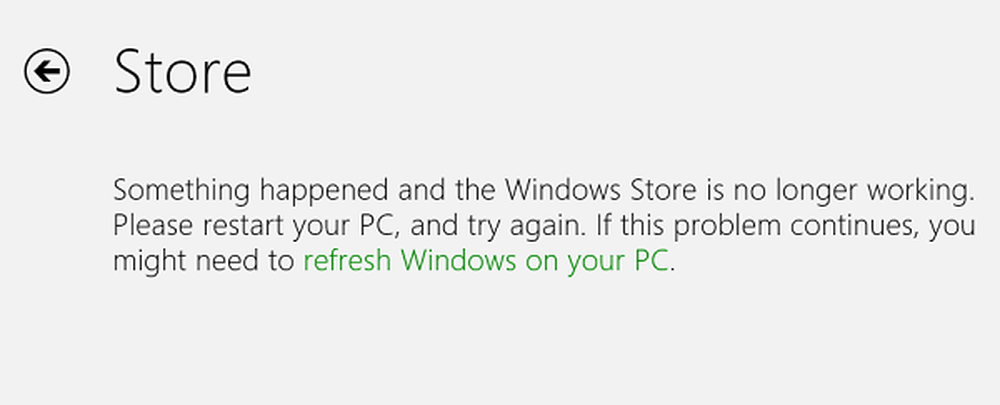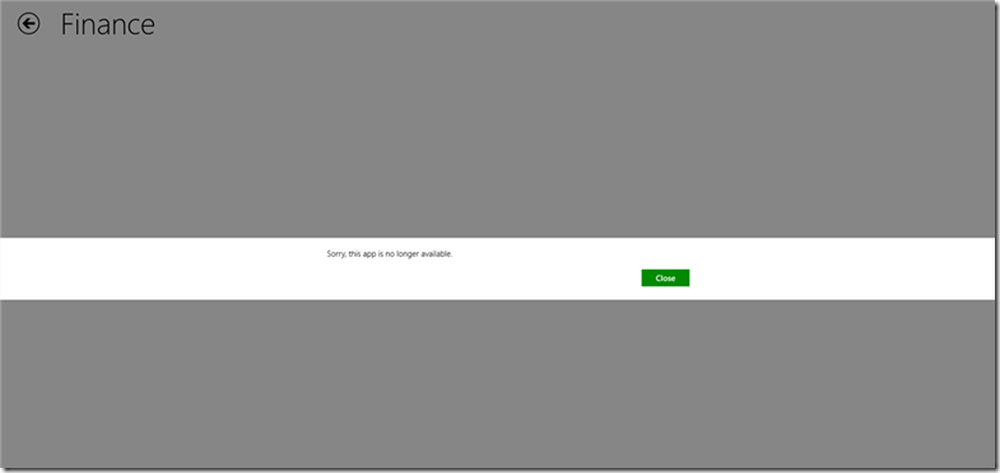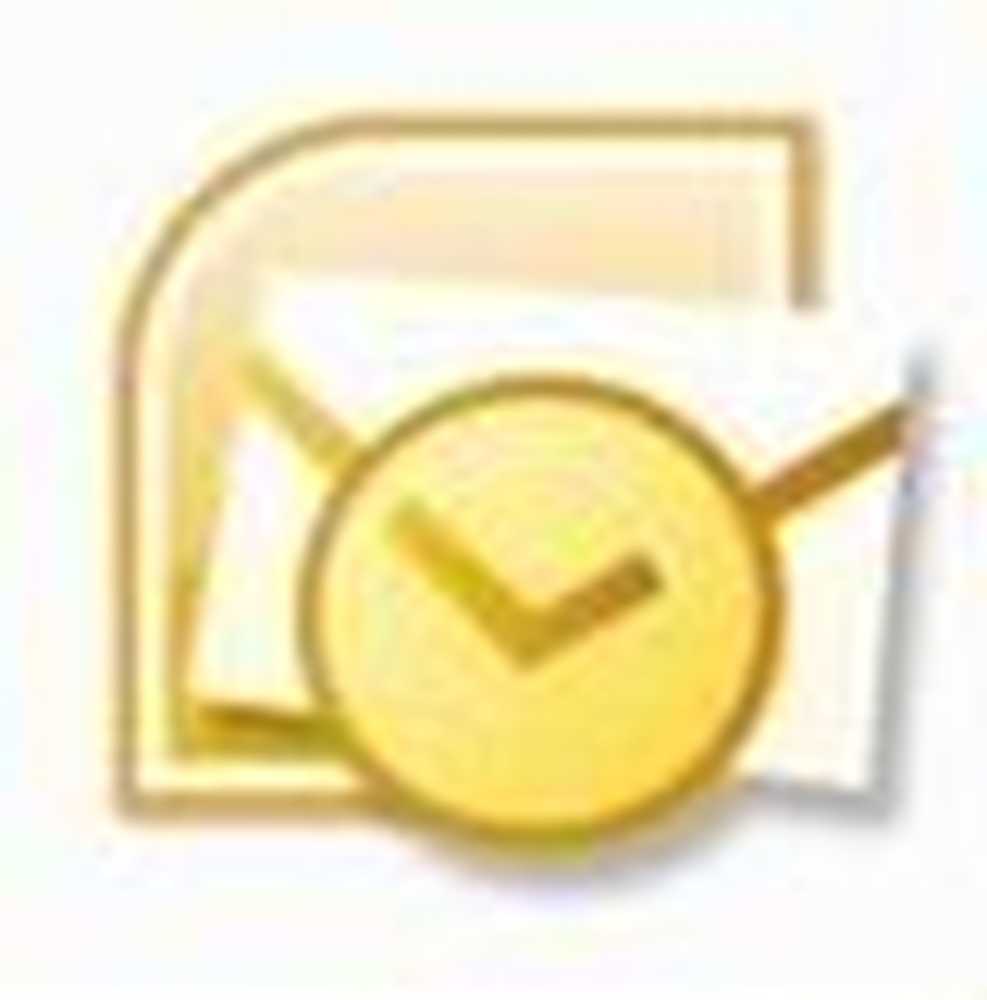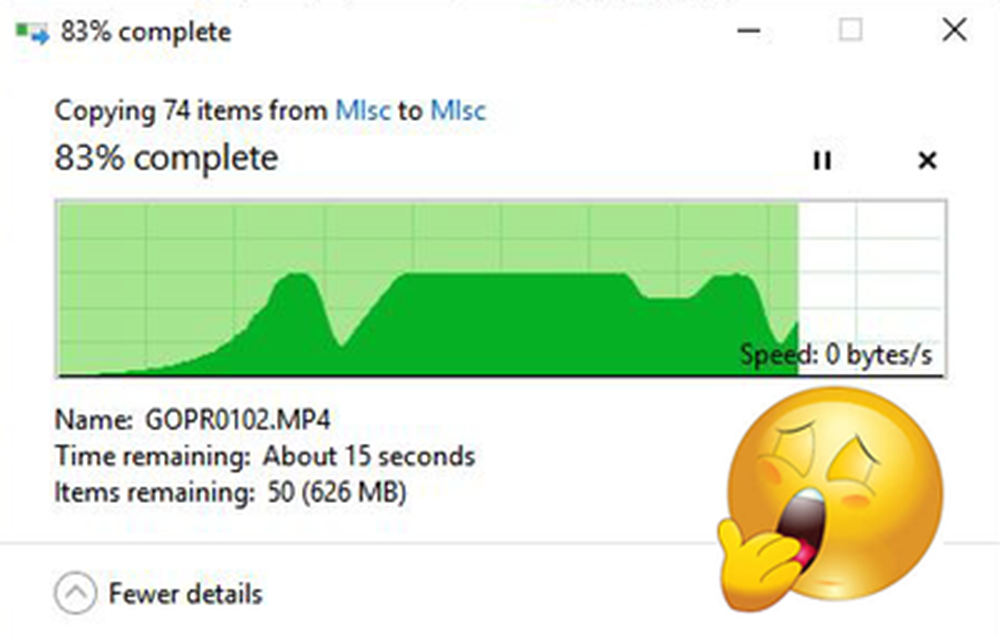Fixați folderul Încărcare lentă descărcări în Windows 10
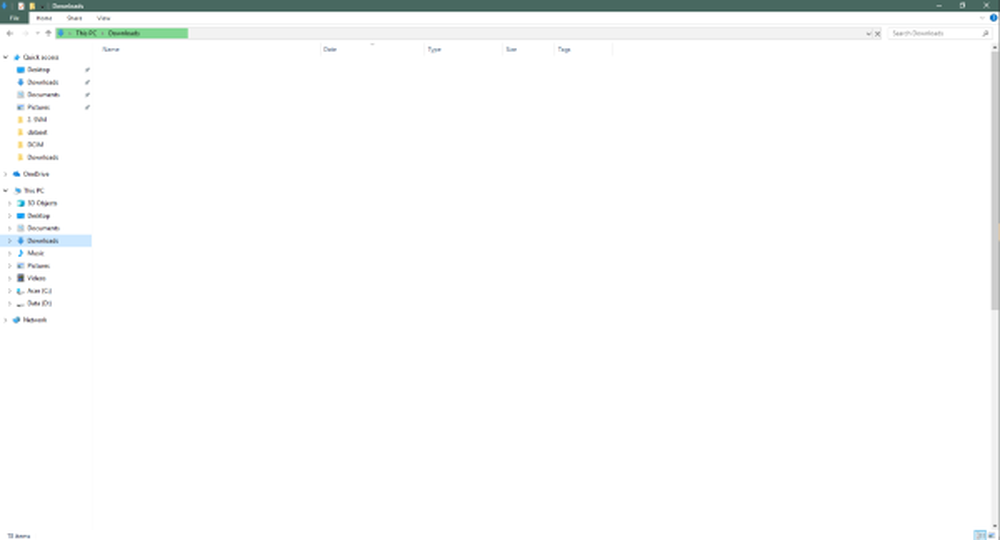
Vă confruntați cu această problemă în care descărcările sau orice alt dosar de bibliotecă se deschid lent în comparație cu alte foldere? Aceasta este o problemă obișnuită și se confruntă cu utilizatorii, chiar dacă utilizează cele mai recente componente hardware, cum ar fi SSD-urile. În cazul în care Dosarul de descărcări durează mult timp pentru a fi deschis în Windows 10, atunci acest post oferă o soluție vizată pentru a repara dosarul Descărcare lentă de descărcare și face mai rapidă deschiderea.
Încărcarea lentă a dosarului descărcări în Windows
Prin încărcarea lentă, adică atunci când încercați să deschideți dosarul, este nevoie de câteva secunde pentru a afișa conținutul acestuia. În mod normal, acest lucru este însoțit de o bara de adrese de încărcare verde Lucrează la ea - care este foarte enervant. Ar putea părea ciudat pentru tine, deoarece toate celelalte dosare se deschid foarte bine. Această problemă poate apărea atât pe unitățile hard disk și pe cele SSD.
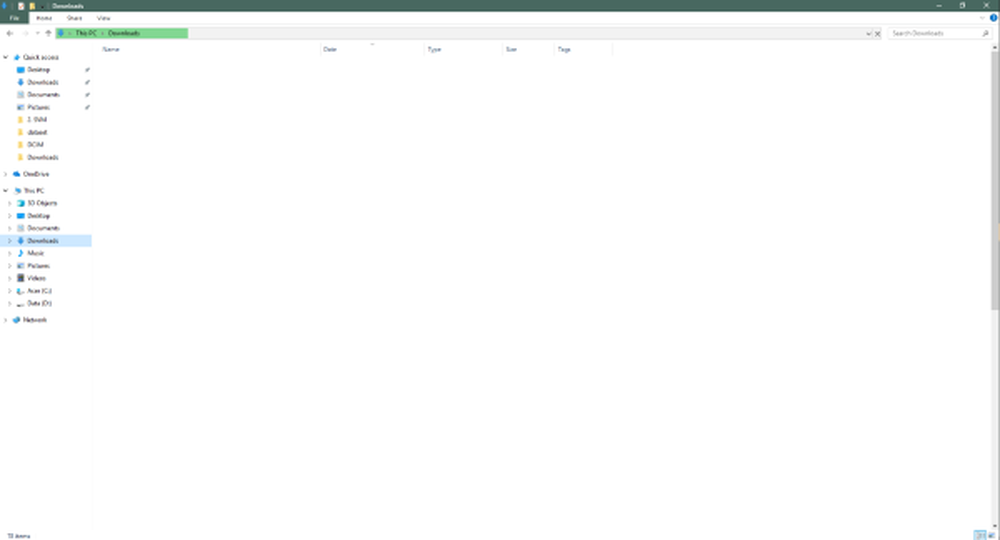
Motivul principal al acestei probleme este că dosarul poate fi optimizat pentru vizualizarea fotografiilor sau a altor formate media. Deci, este nevoie de puțin timp pentru a încărca toate fișierele și miniaturile lor. În cazul dosarului Descărcări, acesta conține, de obicei, tot felul de fișiere, cum ar fi documente, fișiere zip, fișiere audio / video etc. Deci, nu este nevoie să optimizați acest dosar numai pentru fișierele media. Acest lucru face doar ca Windows File Explorer să încetinească să-și încarce conținutul și miniaturile care sunt inexistente pentru majoritatea fișierelor.
Dosarul de descărcări durează mult timp pentru a fi deschis
Rezolvarea acestei probleme este după cum urmează:
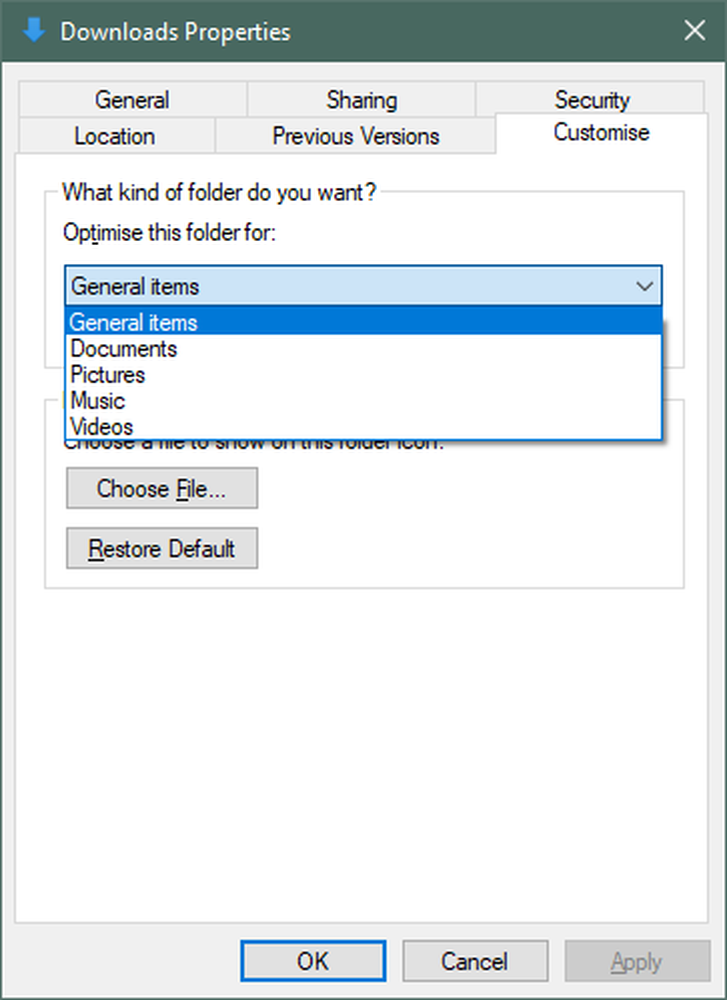
- Faceți clic cu butonul din dreapta pe dosarul pentru care vă confruntați cu această problemă. În acest caz, dosarul Descărcări.
- Acum faceți clic pe Proprietăți.
- Mergeți la Personalizați fila.
- Dați clic pe meniul derulant care spune Optimizați acest dosar pentru. Și selectați Articole generale din drop-down. Acesta trebuie să fi fost setat la Imagini sau Video în mod implicit.
- De asemenea, puteți selecta Aplicați de asemenea acest șablon pentru toate subfolderele dacă folderul conține subdosare.
- Aplicați setările și reporniți Windows Explorer.
În acest fel, puteți face afișarea conținutului folderului mai rapidă. Acum, deschiderea dosarului Descărcări nu va dura prea mult timp și veți putea vedea efectele imediat.
Rețineți că acești pași se aplică tuturor tipurilor de foldere de pe Windows. Puteți optimiza orice dosar pentru orice tip de conținut are.
În cazul în care dosarul este încă de timp pentru a afișa conținut, atunci probabil sistemul dvs. are o altă problemă. S-ar putea să doriți să consultați ghidul nostru privind verificarea erorilor de disc și stabilirea utilizării de 100% a discului.